Обновление прошивки с режимом Ke-Облака. Теперь не нужен статический IP для того, чтобы посмотреть данные модуля или передать ему команды, и нет необходимости подключаться к нему напрямую. Достаточно зайти в WEB интерфейс Ke-Облака для того, чтобы контролировать и управлять удаленно!
Технология Ke-Облако позволяет удаленно взаимодействовать (получать показания датчиков, передавать команды управления) с модулями Laurent, даже если у модуля нет «белого» внешнего IP, и прямой доступ к нему из глобальной сети отсутствует (находится за NAT).
При использовании Ke-Облака нет необходимости в том, чтобы покупать/выделять на каждый модуль персональный «белый» статический IP, заниматься «пробросом» TCP портов на роутере, решать вопросы безопасности и т.д. Достаточно только подключить модуль к локальной сети, которая имеет выход в Интернет, и активировать функцию Ke-Облака.
Модуль будет автоматически подключаться к серверу-посреднику (сервер Ke-Облака) с известным общедоступным IP с заданным периодом. Во время каждого сеанса связи модуль передает в Облако показания датчиков, а также получает команды управления (например, на включение реле).
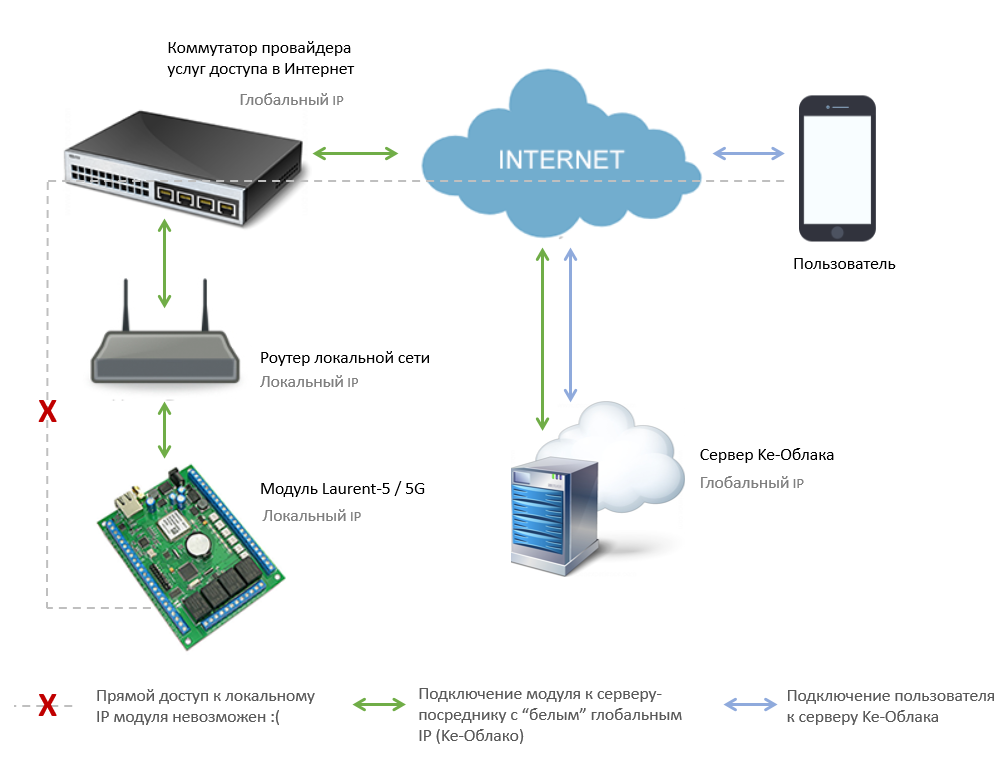
Теперь для того, чтобы посмотреть с данные модуля или передать ему команды, нет нужды подключаться к нему напрямую. Достаточно зайти в WEB интерфейс Ke-Облака. В нем представлена информация о текущих показаниях всех датчиков (включая историю за все время наблюдений). Также имеется возможность построить график конкретного датчика или отправить Ke-команды модулю для выполнения.
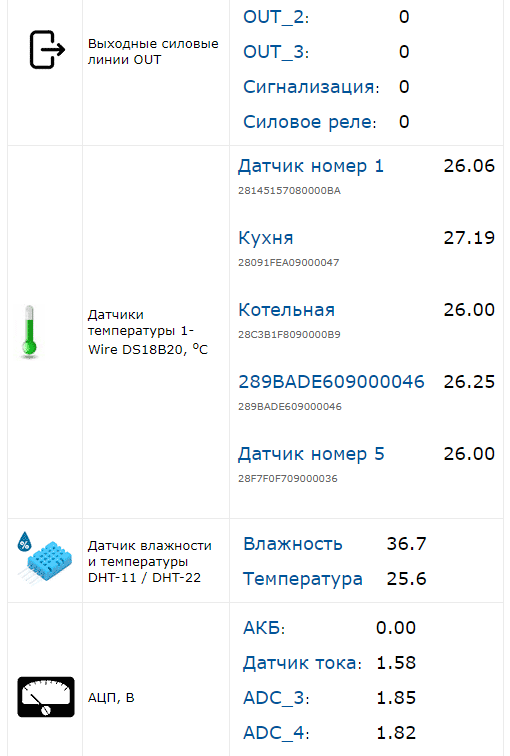
История показаний датчиков хранится на сервере с возможностью удобного просмотра и визуализации в WEB интерфейсе в виде графиков или скачивания на PC для дополнительного анализа и обработки.
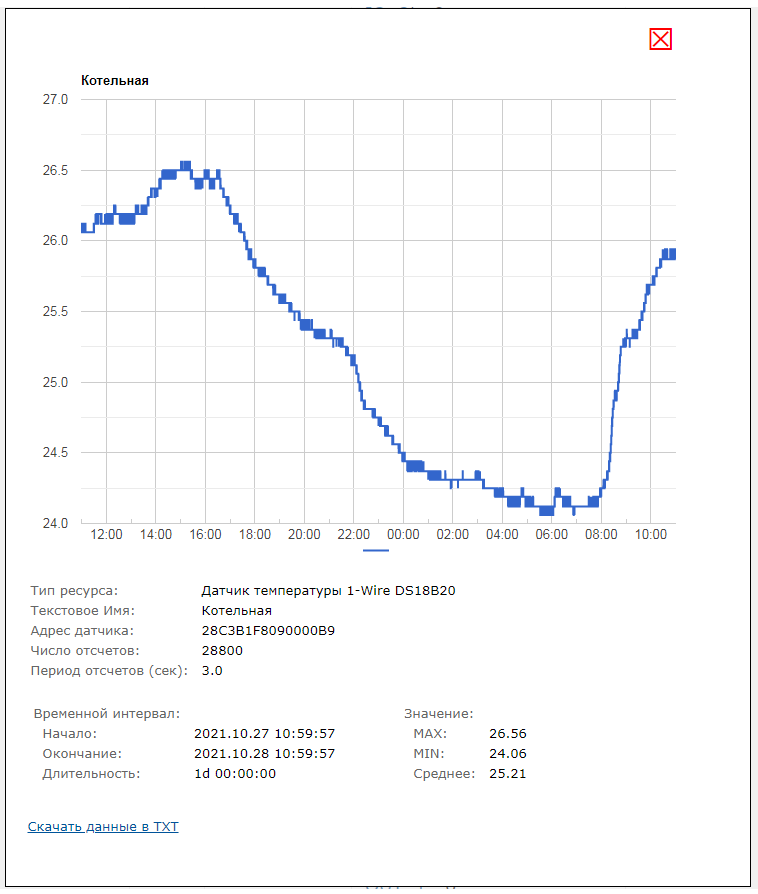
Помимо WEB интерфейса, Ke-Облако предоставляет возможность использования API, позволяющего интегрировать управление модулями через Облако в ваш софт/программный продукт, используя HTTPS GET/POST запросы.
Требования
Для проверки функциональности Ke-Облака необходимо следующее оборудование:
- Модуль MP712m Laurent-5 или MP718m Laurent-5G;
- Обновление прошивки модулей (L520 для Laurent-5 или G520 для Laurent-5G; или последующая более старшая версия L521 и G521);
- Локальная сеть с выходом во внешнюю глобальную сеть Интернет.
Настройка
Заходим по адресу WEB сервиса Ke-облака: https://kecloud.ru
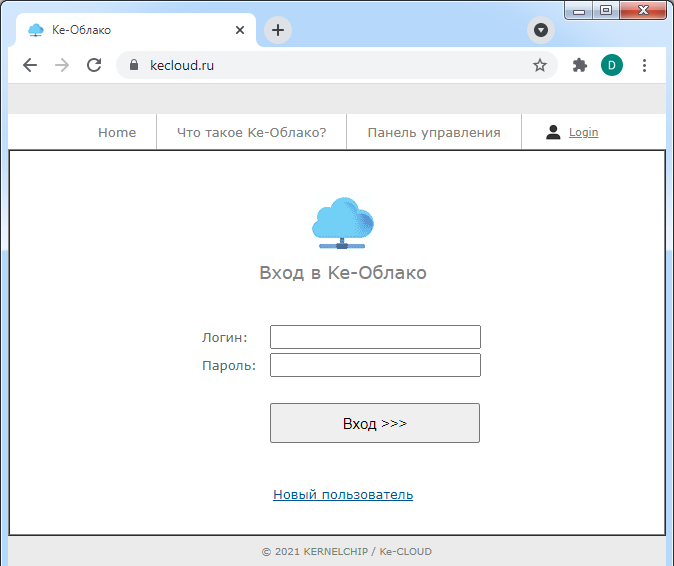
Для работы в Облаке необходимо создать аккаунт. Нажимаем на ссылку «Новый Пользователь». Заполняем поля регистрационной формы. Важно указать действующий адрес электронной почты – это единственный канал связи с вами в случае необходимости восстановления пароля или решения других вопросов.
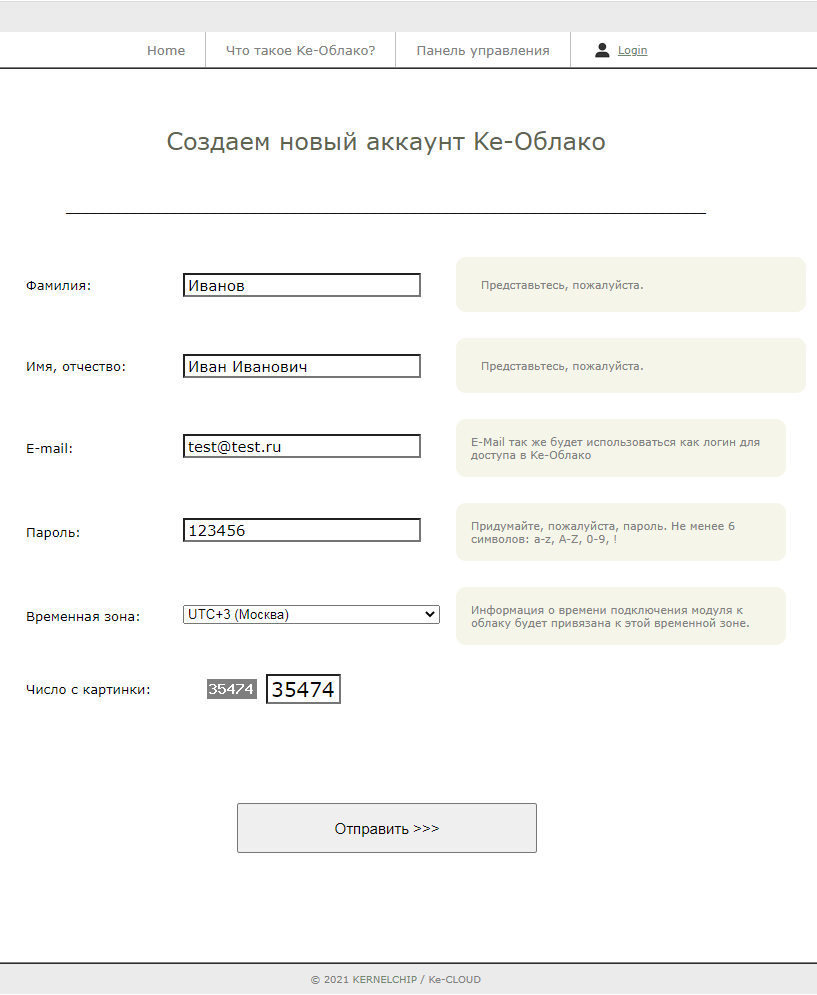
Отлично. Вы только что зарегистрировались в сервисе Ke-Облака. Теперь можно авторизоваться, используя только что созданные логин и пароль, перейдя по ссылке «Войти в аккаунт».
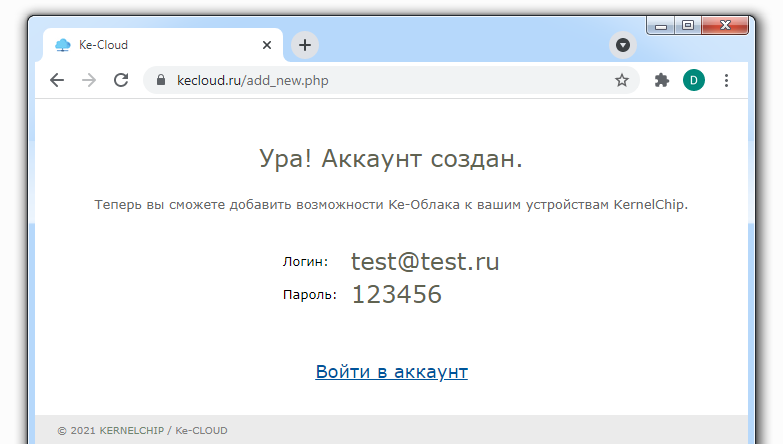
Отлично! Вы успешно авторизовались и вошли в WEB сервис Ke-Облака. Переходим в панель управления.
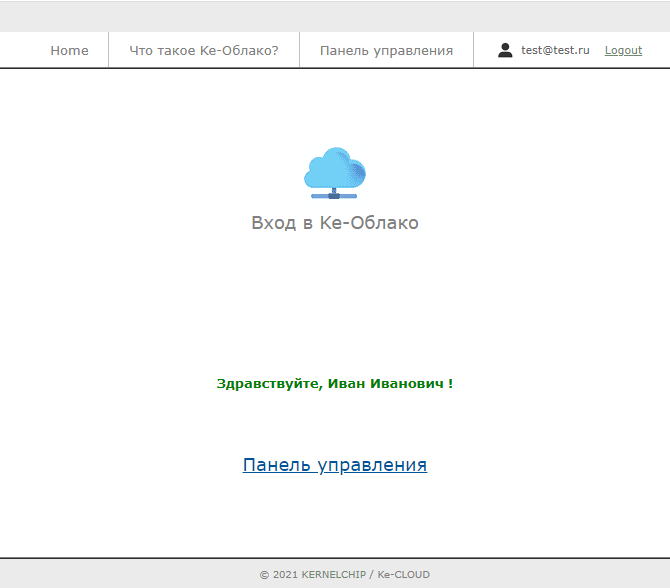
Оказавшись в панели управления, мы увидим сообщение об отсутствии модулей. Необходимо добавить модуль (модули) в систему и привязать его к нашему аккаунту Ke-Облака. Нажимаем на ссылку «Добавить новый модуль».
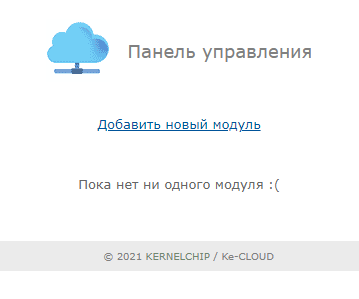
Временно обратимся к WEB интерфейсу модуля Laurent-5/Laurent-5G, который мы хотим подключить к Облаку. В разделе «Информация о модуле» нам потребуются данные о его серийном номере и MAC адресе.
Заходим в WEB интерфейс модуля. По умолчанию у модуля статический IP адрес 192.168.0.101 (логин: admin/пароль: Laurent). Секция «Информация о модуле».
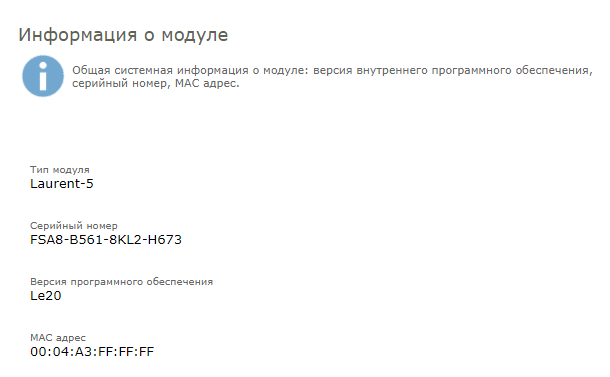
Заполняем поля формы, описывающие новый модуль на WEB странице Облака. Также добавляем текстовое описание, чтобы было проще его найти в списке модулей в панели управления. Нажимаем на кнопку «Добавить».
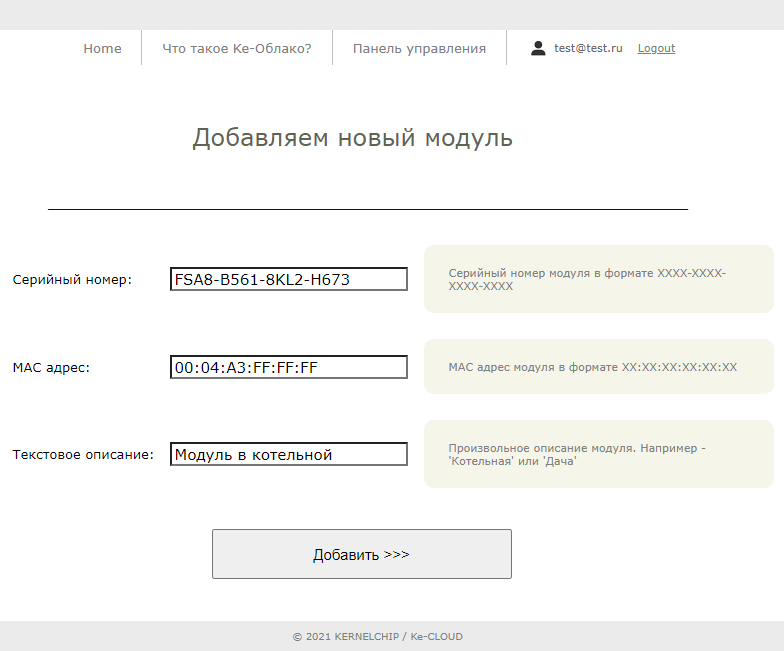
Отлично. Модуль добавлен в Облако. Для него сформирован уникальный ключ в виде текстовой строки. Пока можно вернуться в панель управления.
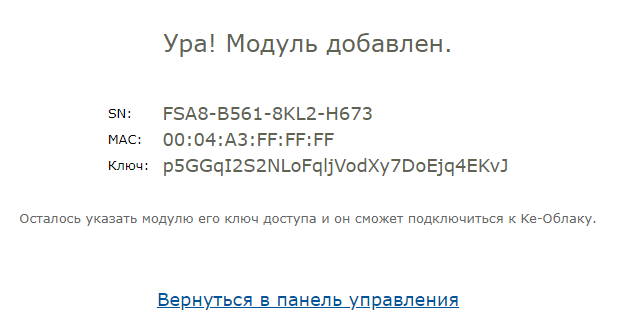
Итак, в панели теперь присутствует информация об одном модуле, который мы только что добавили. Однако поле «Последнее подключение» пока пустое и красного цвета. Все потому, что модуль еще не был настроен на подключение к Облаку и ни разу не выходил на связь.
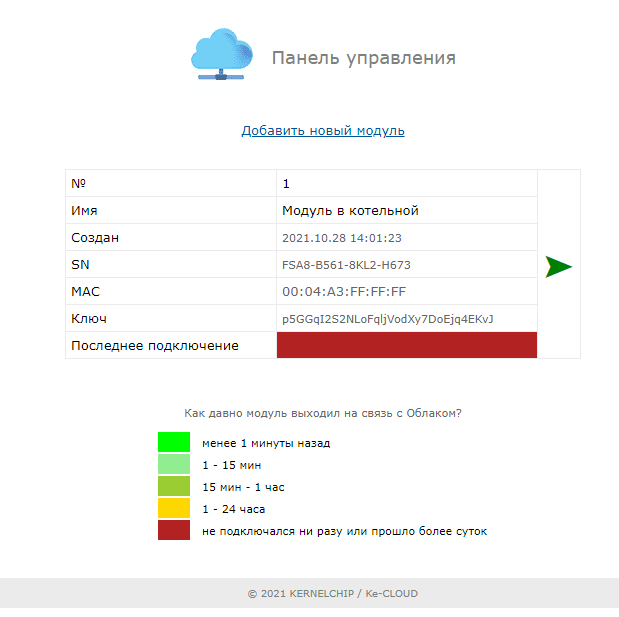
Пора это исправить и настроить модуль на подключение к Облаку. Для подключения к Облаку модуль должен находится в сети, из которой есть выход в глобальную сеть Интернет.
Предположим, что есть подсеть 10.56.75.x, из которой есть выход «наружу», а также в ней есть DHCP сервер. Настроим модуль так, чтобы он получил локальный IP в этой подсети автоматически через DHCP.
Находясь пока в подсети 192.168.0.x в WEB интерфейсе модуля, заходим в раздел «Общие Настройки».
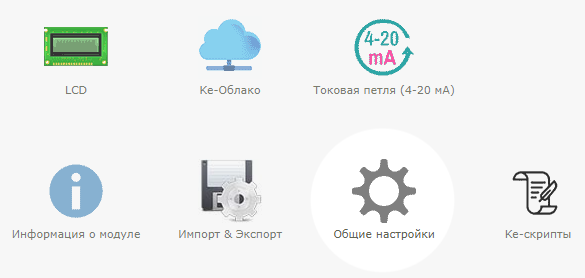
В разделе «Сетевые настройки модуля» включаем DHCP. Далее подключаем модуль Laurent физически к подсети 10.56.75.x
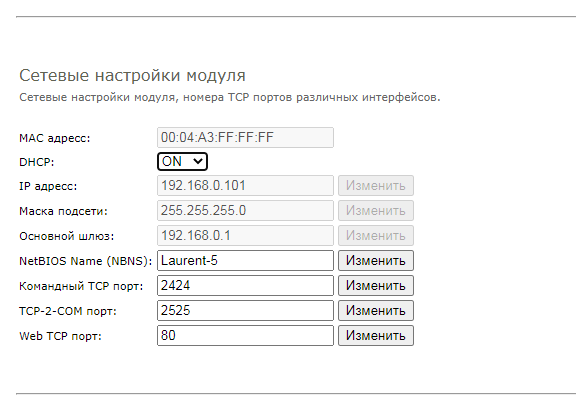
Как узнать, какой IP получил модуль через DHCP в новой сети? Для этого удобно воспользоваться NetBIOIS Name, который по умолчанию равен «Laurent-5» (см. Сетевые настройки выше).
Можно в командой строке (ОС Windows) выполнить команду:
ping Laurent-5
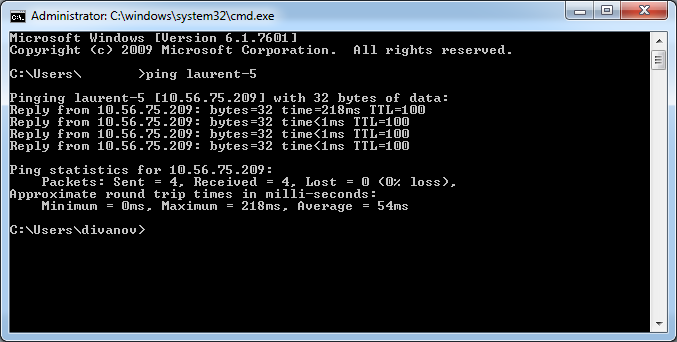
Видим, что модулю был присвоен IP = 10.56.75.209. В WEB интерфейс модуля можно попасть, используя как этот IP в явном виде, так и NetBios Name Laurent-5:
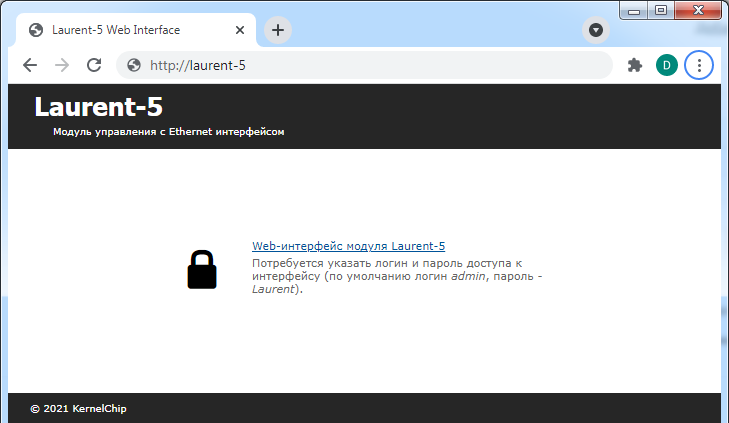
В настройках модуля можем увидеть, какие сетевые реквизиты он получил по DHCP.
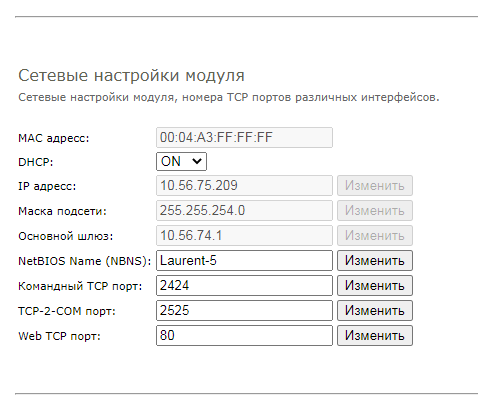
Альтернативный способ – назначить «вручную» статический IP адрес (а так же маску и шлюз) необходимой нам подсети.
Но вернемся к настройке Ke-Облака. Заходим в соответствующий раздел в главной панели WEB интерфейса модуля Laurent.
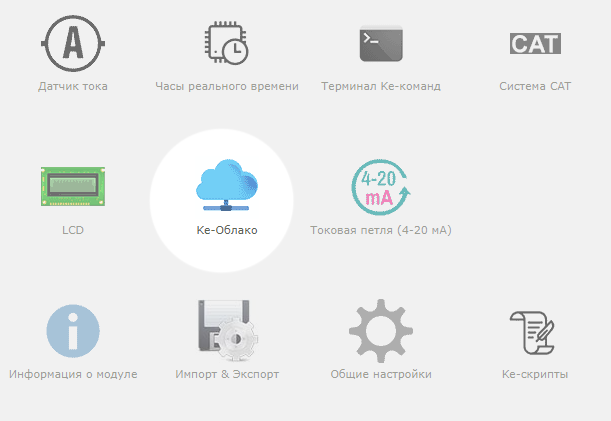
Первым делом необходимо указать ключ Облака. С помощью этого идентификатора Облако сможет гарантировано определить, что подключающийся к нему модуль именно «наш».
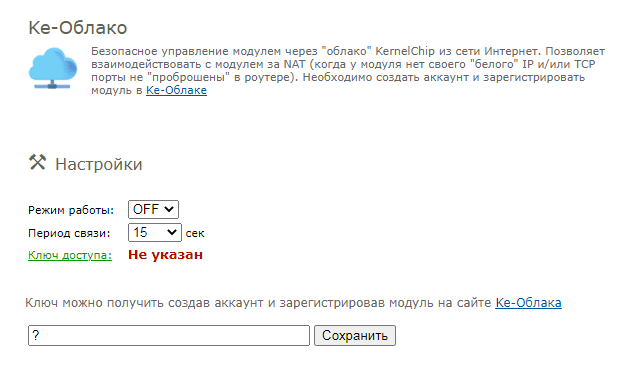
Нажимаем на ссылку «Ключ доступа» и в появившееся окно ввода копируем Ключ (текстовая строка длиной 32 символа) из интерфейса Ke-Облака (показано на рисунке ниже). Нажимаем на кнопку «Сохранить».

Статус ключа в WEB интерфейсе модуля изменит свое состояние на «Введен». Ключ сохраняется в энергонезависимой памяти.
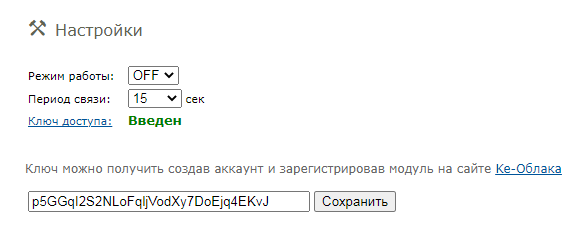
Последним шагом необходимо активировать (включить) функционал Ke-Облака на модуле, для чего в выпадающем списке «Режим работы» выбираем вариант ON. Теперь модуль с заданным темпом (по умолчанию – раз в 15 секунд) будет пытаться подключиться к Ke-Облаку, авторизоваться на нем, используя ключ доступа, и в случае успеха передать ему текущие показания датчиков. Забегая вперед, укажем, что от Облака модуль может получить список Ke-команд для выполнения (например, команду на включение реле).
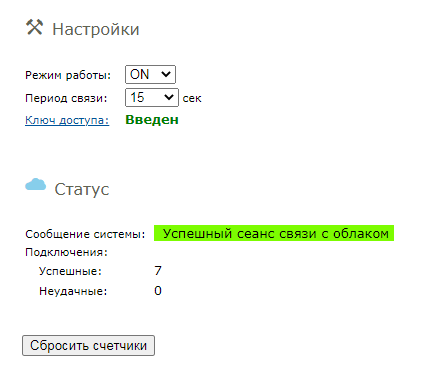
В WEB интерфейсе Облака сразу же отразится факт «свежего» подключения модуля.
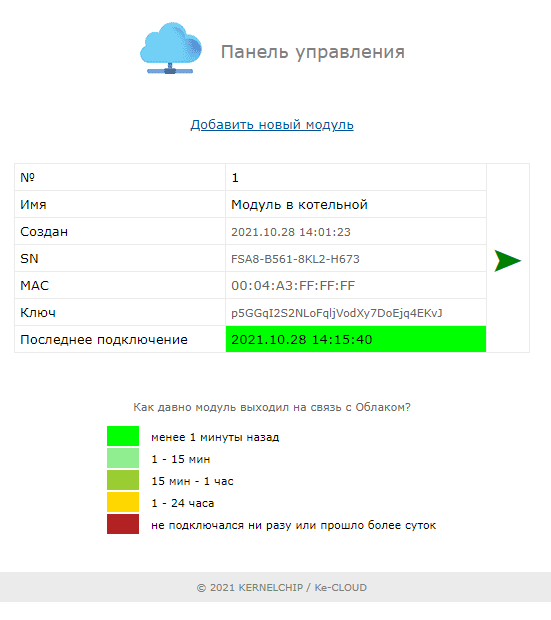
Перейдем в секцию текущих показаний нашего модуля. Для этого следует нажать на зеленую стрелочку соответствующего модуля:
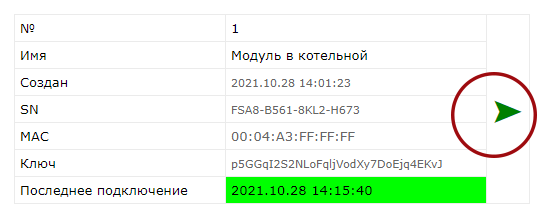
Появится окно в котором по порядку представлены все активные датчики и аппаратные ресурсы модуля, а также их текущие значения, полученные при последнем подключении модуля к Облаку.
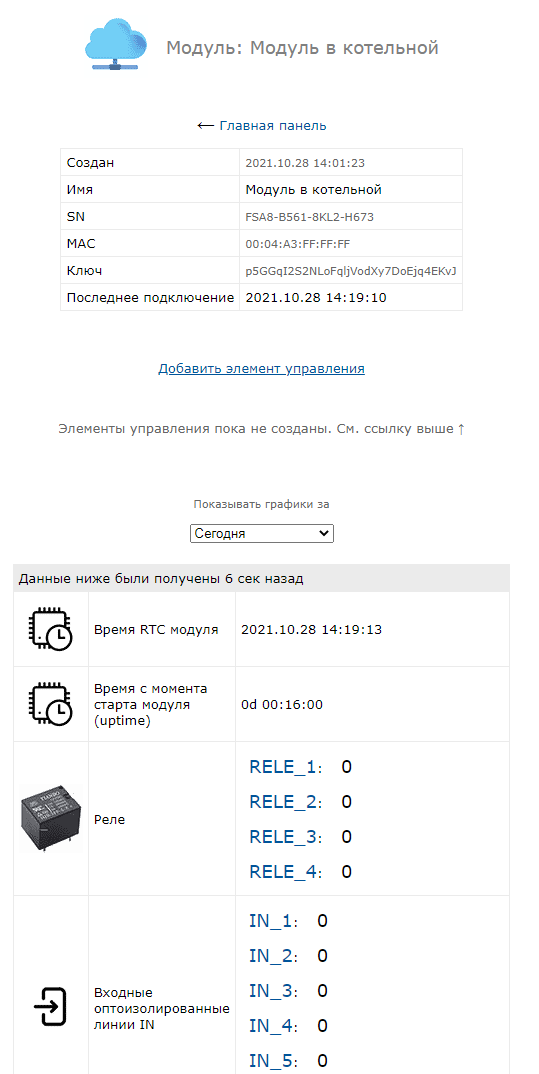
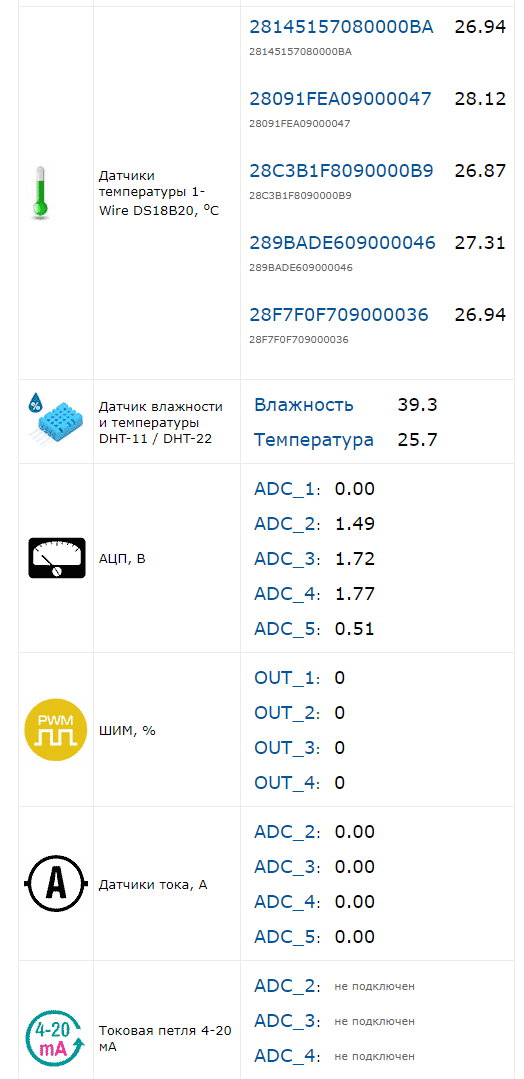
Информация в Ke-Облаке, в частности, имен датчиков/ресурсов может быть синхронизирована с таковой на самом модуле. Зададим текстовые имена датчикам температуры и некоторым другим аппаратным ресурсам в соответствующих разделах WEB интерфейса модуля Laurent.
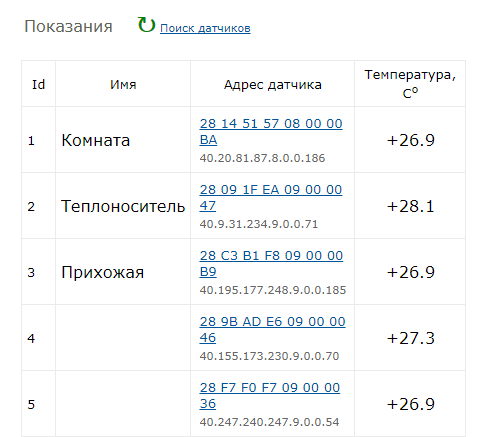
Достаточно теперь обновить страницу Ke-Облака, и имена всех датчиков/ресурсов будут синхронизированы с модулем (разумеется, модуль должен выйти на связь с Облаком с момента последнего изменения имен ресурсов).
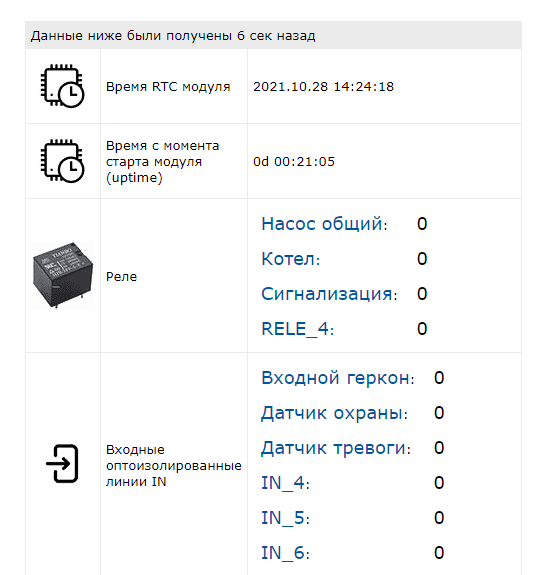
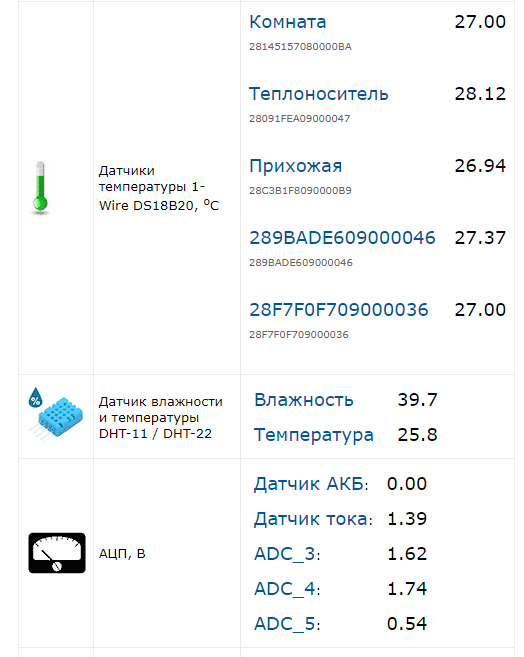
Если нажать на имя аппаратного ресурса, можно построить график изменения показаний/состояния датчика. По умолчанию график строится на текущий день.
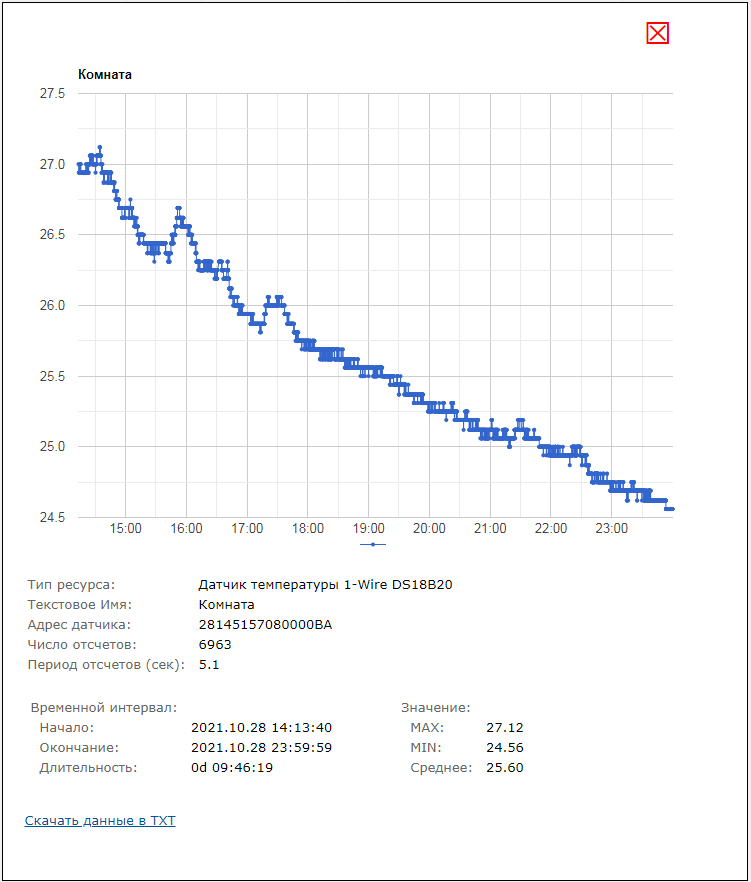
Данные можно также скачать в текстовом виде (время – показание датчика) для последующего анализа или дополнительной обработки (например, в Excel).
Есть возможность построить график за указанный день в прошлом благодаря тому, что Ke-Облако хранит показания датчиков.
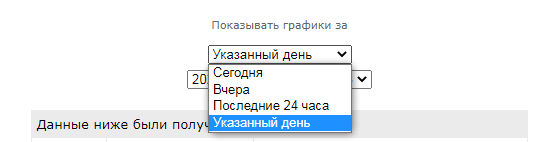
Помимо получения показаний датчиков с модуля, Ke-Облако позволяет отправлять Ke-команды модулю при его подключении к Облаку.
Добавим такую возможность. Нажимаем на ссылку «Добавить элемент управления». Появится окно, в котором нужно задать список Ke-команд (их может быть несколько; каждая на отдельной строке) и назвать удобным образом этот элемент управления. На иллюстрации ниже с помощью двух Ke-команд будут включены 2-е и 3-е реле. Нажимаем на кнопку «Создать».
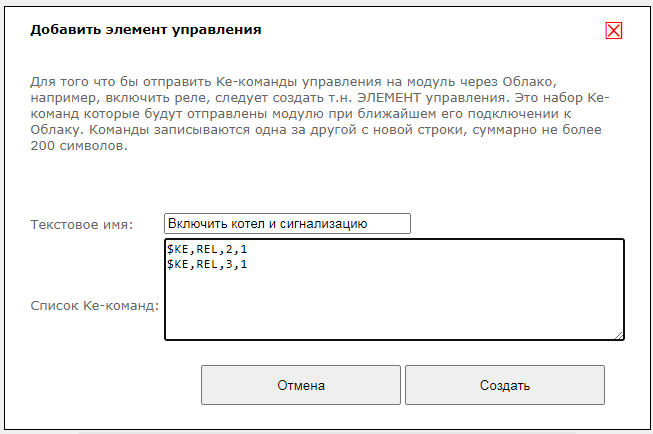
В списке элементов управления появился вновь созданный элемент.
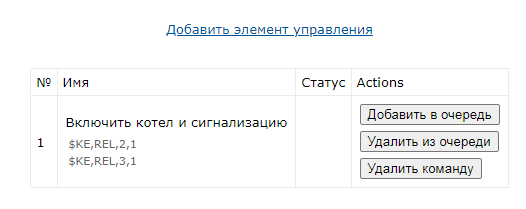
Если нажать на кнопку «Добавить в очередь», то данные команды будут добавлены в очередь на отправку модулю при ближайшем его подключении к Облаку.
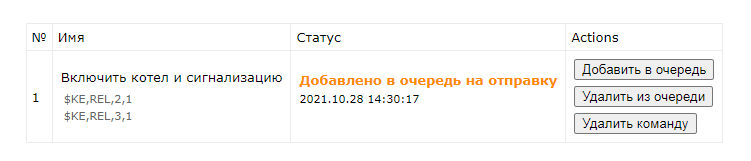
Как только модуль произведет подключение, данные команды будут отправлены ему на выполнение.
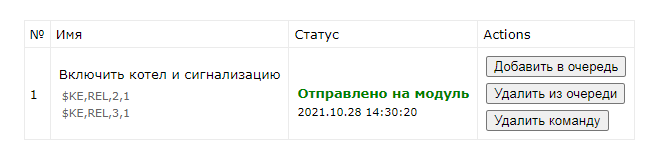
При этом в интерфейсе Облака мы сможем увидеть изменение состояния реле только на следующем подключении к Облаку (при подключении к серверу модуль сначала передает текущие показания датчиков, затем Облако в ответ может переслать команды управления. На этом текущий сеанс связи заканчивается). На следующем сеансе связи мы увидим изменение состояния 2-го и 3-го реле.
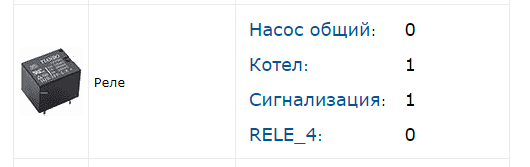
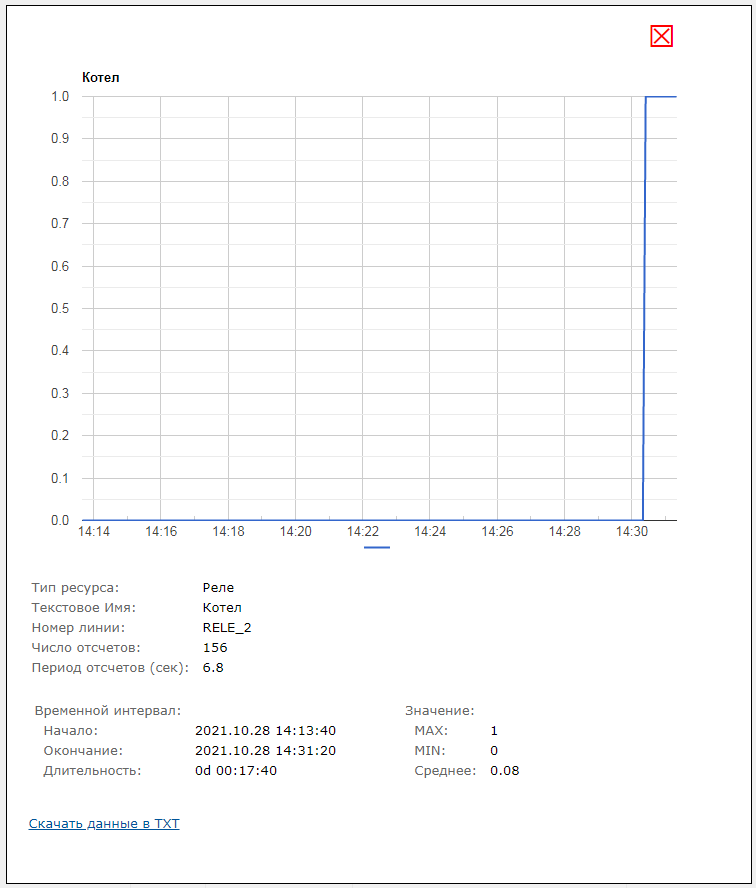
Таких элементов управления можно добавить неограниченное количество для каждого из модулей. Например, ниже показан еще один созданный элемент, который с помощью команды $KE,REL,ALL,0000 выключает все четыре реле модуля Laurent-5.
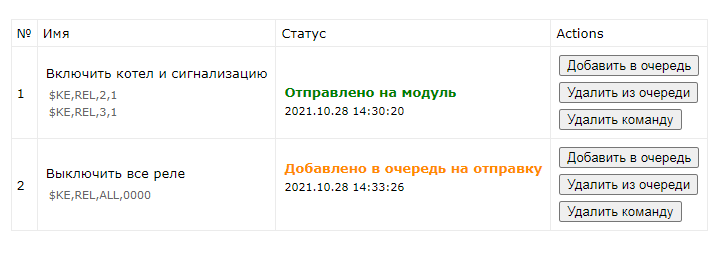
Предусмотрена возможность вызова выполнения элемента управления по URL ссылке без необходимости заходить в общий интерфейс Облака.
https://kecloud.ru/cmd.php?id=hsf7xBf5a
Например, такую ссылку можно сохранить в заметках смартфона или разместить как ярлык/ссылку. Достаточно будет нажать на ссылку (а также пройти авторизацию), чтобы добавить команды в очередь на выполнение.

